IE/Edge: Sisältö estettiin, suojaussertifikaatti ei kelpaa

Jos Microsoft Edge ei löydä kelvollista suojaussertifikaattia vierailemasi verkkosivulle, se estää sen.
Evästeitä käsitellään hyvin eri tavalla Microsoft Internet Explorer 11:ssä Windows 10:ssä kuin vanhemmissa IE:n versioissa. Näin voit ottaa evästeet käyttöön tai poistaa ne kokonaan käytöstä.
Valitse ratas näytön oikeasta yläkulmasta ja valitse sitten Internet-asetukset . Jos valikkopalkki on käytössä, voit valita " Työkalut " > " Internet-asetukset ".
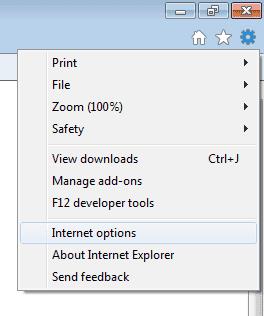
Napsauta Tietosuoja- välilehteä.
Valitse " Lisäasetukset " -painike.
Valitse " Ensimmäisen osapuolen evästeet " ja " Kolmannen osapuolen evästeet " -kohdassa jokin seuraavista:
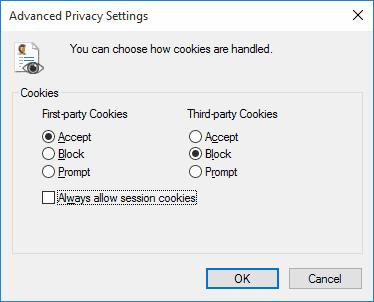
Valitse Sivustot -painike, jos haluat määrittää asetukset tietyille verkkosivustoille. Kirjoita tämän osion sivusto " Web-sivuston osoite " -kenttään ja valitse sitten " Estä " tai " Salli " evästeet kyseisellä verkkosivustolla. Napsauta " OK ", kun olet valmis.
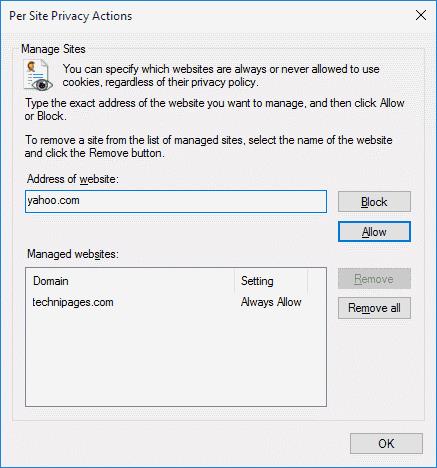
Napsauta " OK " ja olet määrittänyt evästeasetukset onnistuneesti IE11:ssä.
Jos haluat selata verkkoa ja estää IE11:tä säilyttämästä evästeitä yhden istunnon jälkeen, voit ottaa käyttöön InPrivate-selauksen. InPrivate-selaus on kuin Google Chromen incognito-tila. Voit tuoda InPrivate-selausikkunan esiin IE11:ssä valitsemalla näytön oikeasta yläkulmasta hammaspyörän ja valitsemalla sitten Turvallisuus > InPrivate-selaus .
Missä ovat nämä evästeen liukusäätimet, jotka olivat aiemmin IE:ssä?
Ne ovat poissa ja korvattu tällä uudella käyttöliittymällä.
Mitä ovat ensimmäisen ja kolmannen osapuolen evästeet.
Ensimmäisen osapuolen evästeet ovat vierailemasi verkkosivuston evästeitä. Kolmannen osapuolen evästeet ovat evästeitä muista palveluista tai verkkosivustoilta, jotka eivät ole samalta verkkosivustolta, jolla vierailet.
Mikä on istuntoeväste?
Istuntoevästeet ovat evästeitä, jotka tallennetaan, kunnes suljet selainistunnon.
Jos Microsoft Edge ei löydä kelvollista suojaussertifikaattia vierailemasi verkkosivulle, se estää sen.
Kuinka estää Tämän sivuston suojausvarmenteen viestissä on ongelma, kun vierailet verkkosivustoilla Microsoft Internet Explorerissa.
Poista Internet Explorer 11:n kehote kokonaan käytöstä asettaaksesi se oletusselaimeksi, kun käyttäjä käyttää sitä ensimmäistä kertaa.
Internet Explorer 11:n poistaminen Microsoft Windows 10:stä on hieman hankalaa. Tämä opetusohjelma voi auttaa.
Estä tai salli Internet Explorer 11 for Windows 10 hyväksyä kaikki evästeet tai aseta se sallimaan tietty joukko evästeitä tässä opetusohjelmassa.
Mistä IE11:ssä pääset JavaScript-asetuksiin? Näytämme sinulle missä opetusohjelmassamme.
Näetkö usein virheen "Anteeksi, emme voineet yhdistää sinua" MS Teamsissa? Kokeile näitä vianetsintävinkkejä päästäksesi eroon tästä ongelmasta heti!
Tarvitsetko toistuvien kokousten aikataulutusta MS Teamsissa samoille tiimin jäsenille? Opi, kuinka perustaa toistuva kokous Teamsissa.
Onko sinulla RAR-tiedostoja, jotka haluat muuntaa ZIP-tiedostoiksi? Opi, kuinka RAR-tiedosto muutetaan ZIP-muotoon.
Opi, kuinka korjata OneDrive-virhekoodi 0x8004de88, jotta pilvitallennuksesi toimisi jälleen.
Microsoft Teams ei tällä hetkellä tue kokousten ja puheluiden lähettämistä televisioon suoraan. Mutta voit käyttää näyttöpeilausohjelmaa.
Spotify voi olla ärsyttävä, jos se avautuu automaattisesti aina, kun käynnistät tietokoneesi. Poista automaattinen käynnistys seuraamalla näitä ohjeita.
Mietitkö, miten ChatGPT voidaan integroida Microsoft Wordiin? Tämä opas näyttää sinulle tarkalleen, miten se tehdään ChatGPT for Word -lisäosan avulla kolmessa helpossa vaiheessa.
Tällä hetkellä Microsoft Teams Live Events -tilanteissa anonyymiä kysymistä ei voi poistaa käytöstä. Rekisteröityneet käyttäjät voivat jopa lähettää anonyymejä kysymyksiä.
Tässä oppaassa näytämme, kuinka voit vaihtaa oletusarvoisen zoom-asetuksen Adobe Readerissa.
Ristik viittaukset voivat tehdä asiakirjastasi paljon käyttäjäystävällisemmän, järjestelmällisemmän ja saavutettavamman. Tämä opas opettaa sinulle, kuinka luoda ristik viittauksia Wordissä.













